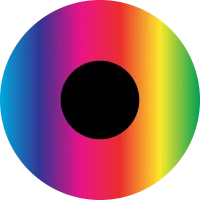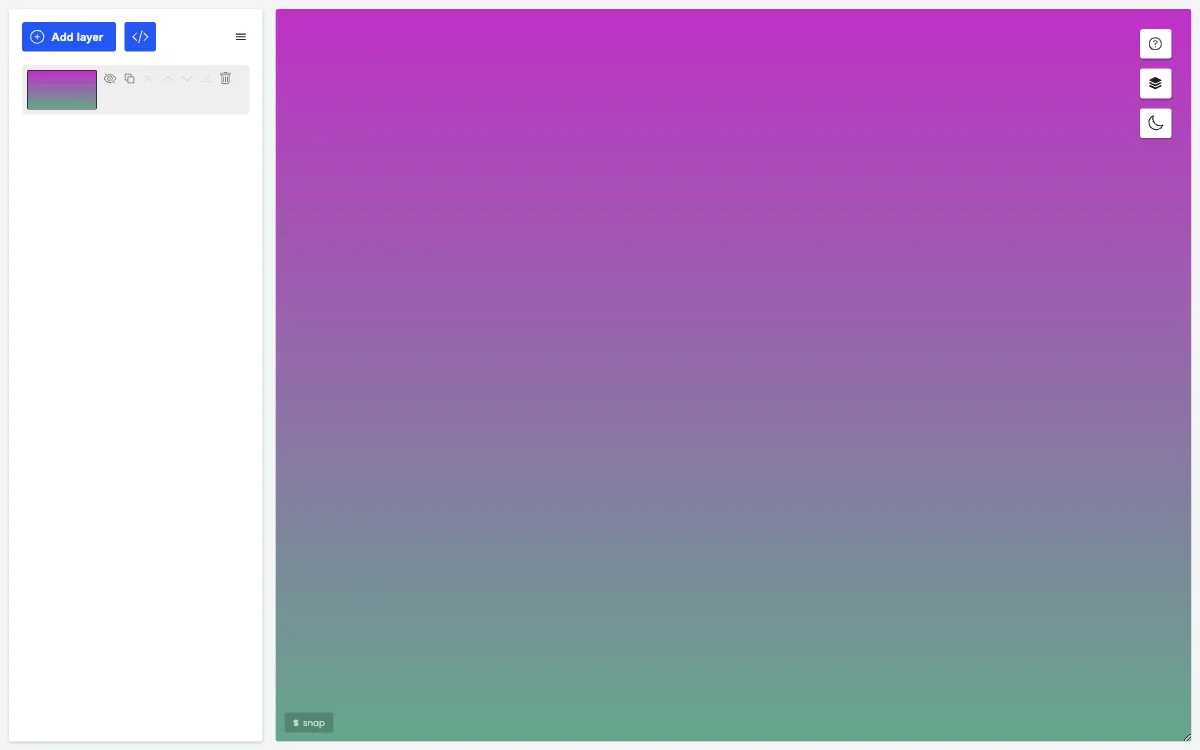CSS Gradient Generator
تطبيق CSS Gradient Generator يعد أداة قوية في مجال تصميم المواقع. يتكون هذا التطبيق من أربعة أجزاء رئيسية.
قائمة التدرجات
على الجانب الأيسر، هناك قائمة الطبقات. إذا كان هناك على الأقل طبقة واحدة في القائمة، ستتمكن من تنزيل الكود النهائي عن طريق النقر على الزر. في هذا اللوحة، يمكنك إدارة ترتيب الطبقات، حذفها، وتعطيل ظهورها. إذا تم تعيين طبقة معينة على غير الظاهر، فلن يتم حسابها في عملية إنشاء الكود النهائي.
عند النقر على طبقة، ستظهر لوحة مع الإعدادات في الجزء السفلي من التطبيق.
لوحة الإعدادات للطبقة
عند النقر على طبقة معينة في لوحة الطبقات في الجزء السفلي من الشاشة، ستشاهد لوحة الإعدادات. في الزاوية العليا اليسرى من هذه اللوحة، هناك أزرار تُستخدم لتحديد نوع التدرج. بجانبها يوجد زر يفتح لوحة الإعدادات الخاصة بكل تدرج مثل الحجم، التكرار، الشفافية العامة، وضع المزج وما إلى ذلك.
يمكنك تغيير القيم في المدخلات عن طريق الكتابة، باستخدام عجلة الماوس، أو عن طريق النقر على الحقل و trascating المؤشر لأعلى أو لأسفل.
بجانب عنوان هذه اللوحة هناك أيقونة. إذا قمت بالنقر عليها، ستظهر قائمة، والتي سوف تسمح لك، بين أمور أخرى، بتطبيق الإعدادات الخاصة بكل طبقة على الطبقات الأخرى.
يمكنك تحريك اللوحة بأكملها عندما تمسك بحدها العلوي.
بعدها، هناك زر يفتح لوحة حيث يمكنك إضافة نقاط تلقائيًا إلى الشريط.
المكان الرئيسي في هذه اللوحة هو شريط التدرج. إذا قمت بالنقر المزدوج على نقطة معينة في الشريط، سوف تضيف نقطة جديدة إليه.
يمكنك تحريك النقاط باستخدام الماوس أو مفاتيح الأسهم. يمكنك تحديد أكثر من نقطة باستخدام مفتاح Ctrl.
هناك بعض الأزرار في الزاوية اليمنى فوق الشريط. باستخدام هذه الأزرار، يمكنك تحديد نقطة التالي/السابق في الشريط. باستخدام هذه الأزرار، يمكنك قطع التدرج بالنسبة إلى نقطة مختارة. هذا قد يكون مفيدًا عندما تريد تعطيل الانتقال السلس بالنسبة إلى نقطة مختارة.
يمكنك أيضًا تعيين لونًا صلبًا إلى الجانب الأيسر/اليمين بالنسبة إلى نقطة مختارة.
يمكنك نسخ/لصق اللون من نقطة مختارة. يمكنك إجراء جميع هذه الإجراءات باستخدام المفاتيح المناسبة. أفضل الطرق هي إلقاء نظرة على علامة التاب "اللوحة المفاتيح" في هذه المساعدة.
بالإضافة إلى ذلك، يمكنك تشغيل وضع الدقة بالنسبة إلى الشريط عن طريق زر.
اللوحة الرئيسية
عند تحديد طبقة من اللوحة اليسرى، في اللوحة الرئيسية، ستتمكن من تحديد نقطة البؤرة الخاصة بها، اتجاه التدرج، وكذلك موقع التدرج. هذه الخيارات متاحة اعتمادًا على نوع كل تدرج وحجمه.
تلك الخيارات المعروضة في الجزء السفلي من اللوحة الرئيسية.
يمكنك التبديل إلى أوther أنماط باستخدام المفاتيح (Q, W, E) المعروضة في الجزء السفلي من اللوحة.
يمكنك أيضًا التبديل بين هذه الأنماط باستخدام مفاتيح الماوس.
بالإضافة إلى ذلك، تستخدم مفتاح S لتشغيل/تعطيل الشبكة و وضع التقاط.
المكتبة
تُستخدم المكتبة لتخزين الأعمال المحفوظة فيها. لاظهارها، قم بالنقر على الصورة.
عند إضافة على الأقل طبقة واحدة إلى عملك، ستتمكن من حفظ العمل الكامل الحالي في المكتبة.
عند النقر على عنصر في قائمة المكتبة، ستتم إضافة طبقاته إلى عملك الحالي دون حذف أي طبقات.
يمكنك الاستمرار في العمل على عملك ثم حفظه في المكتبة كعنصر جديد.
في الزاوية اليمنى العليا من المكتبة، لديك أيقونة قائمة. في هذه القائمة، لديك بعض الخيارات.
الخيار الأول "إدارة المكتبة" يسمح لك... بإدارة المكتبة.一旦你启用它,你可以添加新的组,重命名现有的组,或者在组之间拖动项目。导入和导出允许你从文件中导入选定的元素并导出到文件。此菜单中的最后一个选项允许你打开一个在线图书馆。从这个面板中,你可以添加其他用户创建的元素。如果你想自己分享你的工作,你可以使用一个附加的表单,你可以通过点击在线图书馆面板顶部文本中的链接来打开它。